Wasserzeichen in Office Word 2010
Mit Wasserzeichen kann der Benutzer das Dokument als privat und vertraulich markieren und jeden Text schreiben, der über die Verwendung und Glaubwürdigkeit des Dokuments informiert. Es kann entweder Text oder Bild als Wasserzeichen eingefügt werden, das auf der gedruckten Seite angezeigt wird, um es für eine bestimmte Verwendung zu markieren. Es könnte ein Emblem einer Marke, ein Logo eines Unternehmens oder ein Monogramm eines Produkts sein, das Sie als Wasserzeichen einfügen möchten. In Word 2010 mit Wasserzeichen Diese Funktion ist hilfreich, um die Zielgruppe Ihres Dokuments über die Einschränkungen bei der von Ihnen angewendeten Verwendung zu informieren. Word unterstützt sowohl Text- als auch Bildwasserzeichen.
Starten Sie Word 2010, öffnen Sie ein Dokument, in dem Sie Wasserzeichen anzeigen möchten, und navigieren Sie zur Registerkarte Seitenlayout.

Wählen Sie nun unter der Option Wasserzeichen ein geeignetes Wasserzeichen aus, um es anzuwenden.
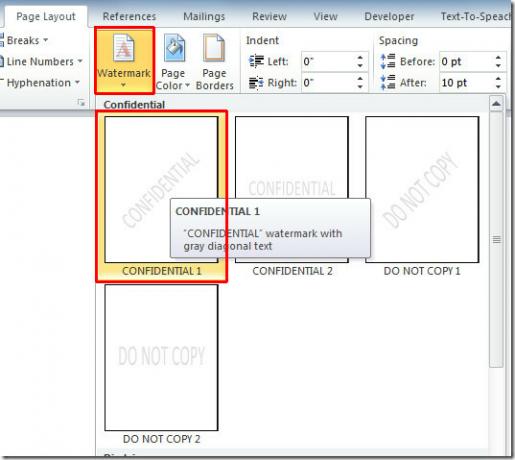
Hier sehen Sie das Wasserzeichen auf dem Dokument.

Wenn Sie nun ein Wasserzeichen mit benutzerdefiniertem Text anzeigen möchten, von Wasserzeichen Optionen, klicken Sie Benutzerdefiniertes Wasserzeichen.

Sie werden erreichen Gedrucktes Wasserzeichen Dialog. Unter Text Wasserzeichen und von Text, Geben Sie den Text ein, den Sie als Wasserzeichen im Dokument anzeigen möchten, wie im Screenshot unten gezeigt. Klicken OK weitermachen.

Auf dem Dokument wird das benutzerdefinierte Wasserzeichen angezeigt.
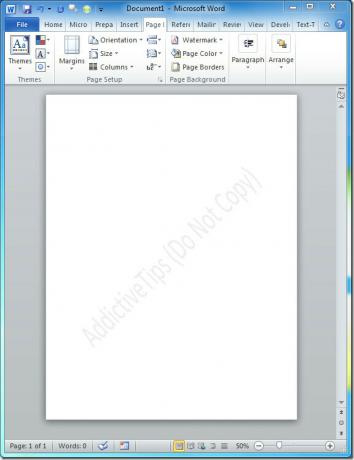
Klicken Sie nun zum Einfügen eines Bildes anstelle von Text als Wasserzeichen auf Benutzerdefiniertes Wasserzeichen von Wasserzeichen Speisekarte. Jetzt aktivieren Bild Wasserzeichen Option und klicken Sie auf S.Bild wählen. Wählen Sie das Bild aus, das Sie als Wasserzeichen einfügen möchten, und klicken Sie auf Einfügen.

Sie können den Pfad der ausgewählten Bilddatei sehen. Klicken Sie nun auf OK weiter vorgehen.

Auf dem Dokument wird ein Wasserzeichen angezeigt, wie im folgenden Screenshot gezeigt.

Sie können auch zuvor überprüfte Anleitungen lesen Seriendruck von Word 2010 & Betten Sie YouTube-Videos in Word 2010 ein.
Suche
Kürzliche Posts
Import und Export von Office Outlook 2010
Vor kurzem habe ich einige Zeit mit Microsoft Outlook 2010 herumges...
Outlook 2010-Suchindizierung
Die Indizierung ist ein Phänomen, bei dem der Speicherort von Datei...
Outlook 2010: Automatische Weiterleitung von E-Mail-Nachrichten
Wenn Sie in einer Unternehmensumgebung arbeiten, wird empfohlen, di...



